Come confrontare due documenti in Google Docs
Se hai due documenti simili e desideri confrontarli, puoi utilizzare Google Docs per farlo. Google Docs ha recentemente aggiunto un'opzione Confronta documenti(Compare documents) , che consente agli utenti di confrontare due documenti in Google Docs . Sebbene non mostri un pannello affiancato, puoi trovare le differenze assolute in un commento ed evidenziare i moduli.
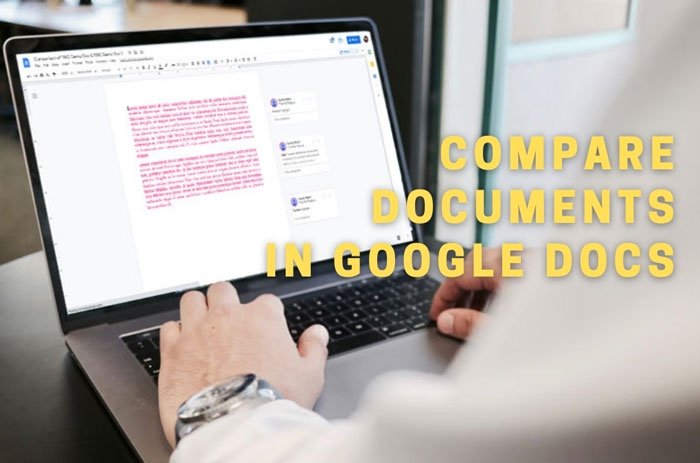
Supponiamo che tu e il tuo amico stiate lavorando a un progetto e che entrambi spesso modifichiamo un singolo documento secondo i requisiti. In questa situazione, vuoi conoscere tutte le modifiche apportate finora dal tuo amico. Puoi seguire due opzioni: puoi chiedere al tuo amico di prendere una nota manuale e puoi utilizzare l'opzione integrata in Google Documenti(Google Docs) . Se la seconda opzione ti suona meglio, puoi seguire questa guida passo passo.
Come confrontare due documenti in Google Docs
Per confrontare due documenti in Google Docs , segui questi passaggi-
- Apri Google Documenti(Google Docs) e fai una copia del tuo documento esistente.
- Apri il nuovo documento.
- Vai su Tools > Compare Documents .
- Scegli il documento originale di cui hai fatto una copia.
- Fare clic sul pulsante Confronta(Compare) .
- Apri il nuovo documento e trova le differenze.
Esaminiamo questi passaggi in dettaglio per saperne di più.
All'inizio, devi aprire Google Docs o Google Drive e accedere al tuo account Google . Successivamente, fai una copia del tuo documento esistente. Devi farlo in modo da poter avere un documento originale con cui confrontarti.
Per fare una copia del documento, fai clic con il pulsante destro del mouse su di esso e seleziona l' opzione Crea una copia . (Make a copy )Quindi, apri il documento aggiornato e seleziona l' opzione Tools > Compare Documents Puoi trovare l' opzione Strumenti(Tools) nella barra dei menu in alto.
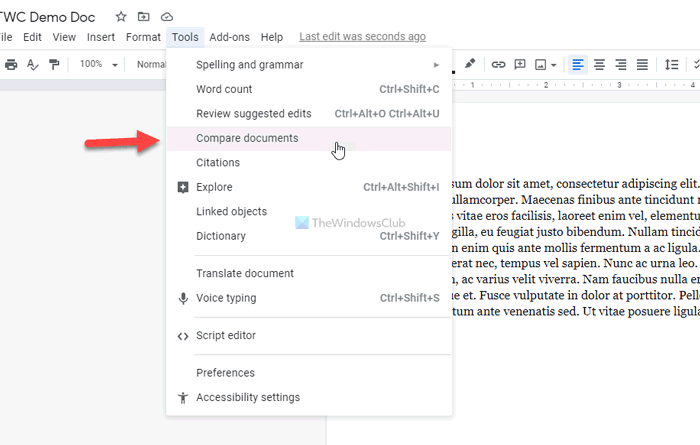
Dopo aver fatto clic su questa opzione, puoi trovare una finestra pop-up che ti chiede di scegliere il documento con cui vuoi confrontare. Devi navigare fino al percorso e scegliere il documento desiderato.
Infine, fai clic sul pulsante Confronta (Compare ) per consentire a Google Docs di confrontare entrambi i documenti.
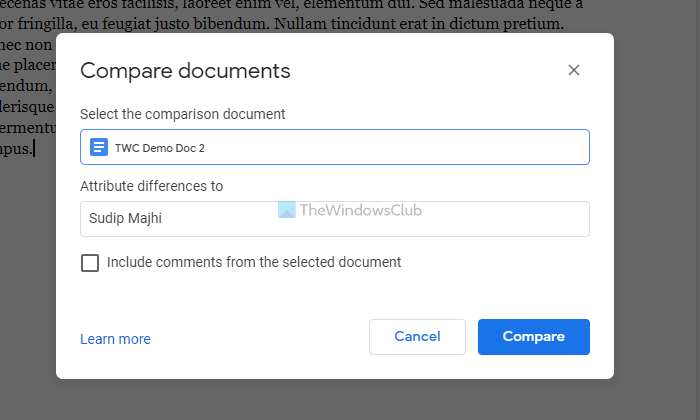
Una volta completato il processo, puoi trovare un'opzione per aprire il documento appena creato. Per tua informazione, Google Docs crea un nuovo documento che prende il nome da entrambi i documenti che hai selezionato.
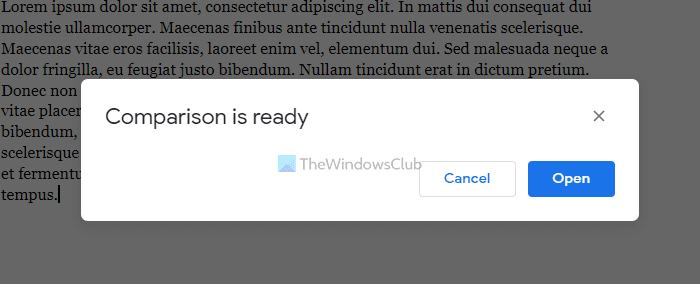
Dopo aver aperto il nuovo documento, puoi trovare due cose: alcuni pannelli e punti salienti simili a commenti. Ti aiutano a conoscere i cambiamenti in modo da poterli confrontare secondo i tuoi desideri.
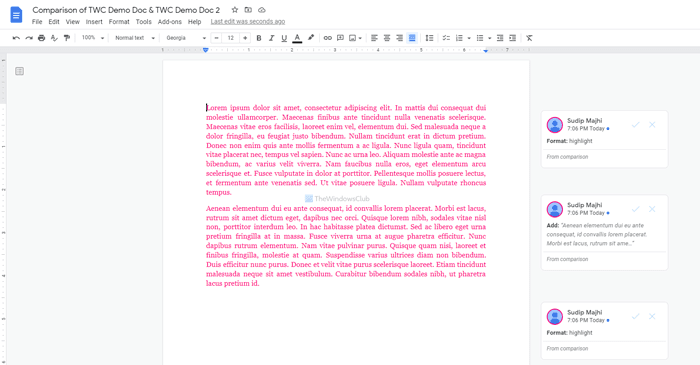
Nota: (Note: ) devi trovare manualmente tutte le nuove modifiche al documento, ma puoi utilizzare le evidenziazioni e i commenti come assistenza.
È tutto! Spero che questa guida ti abbia aiutato a confrontare facilmente due documenti in Google Docs .
Leggi: (Read: )Come aggiungere numeri di pagina in Google Docs(How to add Page Numbers in Google Docs)
Related posts
Come ruotare il testo nell'app Web Google Sheets
Come creare un Drop Cap in Google Docs in pochi minuti
Fix Google Docs Spellcheck non funziona correttamente
Come inserire Text Box in Google Docs
Come rendere Google Slides loop senza pubblicare
Best Invoice Templates per Google Docs per Freelancers, Small Business
Come fare colonne in Google Docs
Come aggiungere un Font a Google Docs
Come livellare e gruppo Images in Google Docs
Come si fa a disporre il testo intorno a un'immagine in Google Docs
Migliori Google Sheets add-on per migliorare la produttività
Come usare Header, Footer, e Footnote in Google Docs
Come raddoppiare lo spazio in Google Docs
Fix Superscript non funziona in Google Docs
Come rimuovere Gridlines da A Google Sheet document
Come scrivere un Screenplay in Google Docs
Come generare automaticamente grafici e Graphs in fogli Google
Come aggiungere un Border in Google Docs
Come aggiungere Citations and References in Google Docs
Come cambiare Page Orientation in Google Docs
